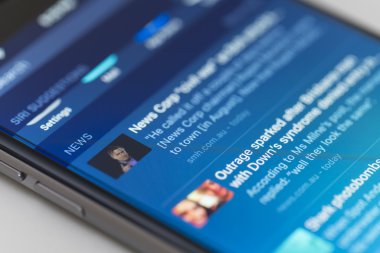关键词在App Store优化(ASO)中的核心地位
在移动应用生态中,App Store优化(ASO)是提升应用自然下载量的关键策略,而关键词优化则是ASO的核心支柱。苹果App Store和Google Play商店的搜索算法高度依赖关键词来匹配用户查询与应用元数据。当用户在商店内搜索时,算法会优先考虑标题、副标题、关键词字段(iOS独有)以及描述中的词语匹配度。有效的关键词优化能够显著提高应用在搜索结果中的排名,从而增加曝光率和下载转化。如何优化APP上架的关键词?
据行业数据统计,约65%-70%的应用下载来源于商店内搜索。因此,关键词选择直接影响应用的可见性和长期增长。优化关键词不仅仅是填充高搜索量的词语,更是要在搜索量、竞争难度和相关性之间找到平衡点,实现精准流量导入。
关键词研究的系统化方法
关键词研究是优化的起点,必须基于数据而非主观猜测。专业开发者通常采用以下系统化流程:
首先,头脑风暴核心关键词。从应用的功能、目标用户痛点和行业术语出发,列出所有可能的相关词语。例如,一款健身应用的核心词可能包括“健身”“锻炼”“减肥”“运动计划”“在家健身”等。
其次,利用专业工具进行扩展和数据分析。常用工具包括App Store Connect(苹果官方)、Google Play Console、Sensor Tower、App Annie(现Data.ai)、Mobile Action和ASO工具如App Radar。这些工具能提供关键词的搜索量指数、竞争难度评分以及趋势变化。
第三,分析竞争对手。选取排名靠前的同类应用,查看其标题、副标题和描述中使用的关键词。通过工具的反向ASO功能,可以获取竞争对手的关键词覆盖情况。例如,如果竞争对手在“瑜伽”相关搜索中排名靠前,则需评估是否值得进入该词的竞争,或寻找长尾变体如“初学者瑜伽教程”。
最后,结合地域和语言差异进行本地化研究。不同国家用户的搜索习惯差异巨大,中国用户可能更偏好“健身打卡”,而美国用户倾向于“workout tracker”。
选择高价值关键词的评估准则
并非所有高搜索量的关键词都值得追求。专业优化需要综合评估以下维度:
搜索量与竞争难度比:优先选择搜索量中等但竞争较低的关键词。这类关键词更容易获得较高排名。例如,“健身”搜索量极高,但竞争激烈(难度评分常在80以上);而“ tabata训练”搜索量较低,但难度仅30左右,更容易快速上位。
相关性与转化潜力:关键词必须与应用核心功能高度相关。无关关键词可能带来短暂流量,但会导致高卸载率,损害应用评分和算法推荐。例如,一款专注跑步的应用若强行优化“瑜伽”,会吸引错误用户群体,降低转化。
长尾关键词的优势:长尾关键词通常由3-5个词组成,搜索意图更明确,转化率更高。例如,“免费在家减脂健身计划”比单一的“减肥”更能吸引精准用户。尽管单个长尾词搜索量低,但组合覆盖可形成显著流量。
趋势与季节性:关注实时趋势,如节假日前的“新年健身计划”或突发事件相关的关键词。工具的趋势追踪功能可帮助捕捉这些机会。
关键词在应用元数据中的精准放置
关键词的放置位置直接影响算法权重,不同平台规则略有差异。
在iOS平台:
- 标题(30字符限制):放置最重要、搜索量最高的1-2个核心关键词。标题权重最高,关键词出现在标题中可大幅提升排名。
- 副标题(30字符限制):补充次核心关键词,避免与标题重复。
- 关键词字段(100字符限制):这是iOS独有的隐藏字段,用逗号分隔关键词。可放置长尾词和变体,但禁止重复标题中的词。最佳实践是填充高相关性但标题无法容纳的词。
在Google Play平台:
- 标题(30字符限制):同样放置核心关键词。
- 简短描述(80字符):强化标题关键词。
- 完整描述(4000字符):自然融入关键词,密度控制在2%-3%,避免堆砌。描述前几行尤为重要,因为用户预览时优先看到。
跨平台通用原则:关键词需自然融入,避免生硬堆砌。苹果对关键词滥用处罚严厉,可能导致下架;Google则更注重描述的语义相关性。
利用专业工具提升优化效率
现代ASO高度依赖数据工具,以下是常用工具的功能亮点:
Sensor Tower和Data.ai提供关键词搜索量、难度评分、排名追踪和竞品分析,支持多语言和多地区数据。
App Radar和Mobile Action擅长关键词建议和自动优化推荐,能模拟不同关键词组合的潜在排名。
苹果的App Analytics和Google Play Console内置数据虽基础,但可验证实际印象数和下载来源。
结合AI工具(如ChatGPT辅助头脑风暴或关键词变体生成)可进一步提升效率,但最终决策仍需基于真实数据。
监控表现并持续迭代优化
关键词优化并非一次性工作,而是持续迭代过程。
上线后,密切监控关键词排名变化。工具可设置每日追踪,观察排名波动与更新间的关系。
定期A/B测试元数据变更。例如,同时准备两组关键词组合,轮流上线测试,比较印象数、下载量和转化率。
根据用户反馈和评论挖掘新关键词机会。评论中常出现用户真实搜索词,如“支持HIIT定时器”,可作为优化方向。
每季度进行全面关键词审计,剔除表现差的词,补充新兴高价值词。尤其在iOS 15+时代,苹果加强了隐私保护,搜索算法更注重语义理解,因此需增加同义词和自然语言变体。
实际案例解析
案例一:一款冥想应用初始标题为“放松冥想”,关键词字段填充通用词如“冥想”“睡眠”。上线后排名平平。随后优化为标题“Headspace冥想-睡眠放松”,副标题“减压助眠正念训练”,关键词字段加入长尾词“白噪音助眠”“焦虑缓解冥想”“5分钟快速入睡”。三个月内,核心词“冥想”排名从50+提升至前10,自然下载增长280%。
案例二:教育类应用“英语口语练习”。早期过度追求高搜索量词“英语学习”,竞争惨烈。调整后转向长尾词策略,标题改为“每日英语口语跟练-美音发音”,关键词覆盖“跟读练口语”“日常英语对话练习”“零基础英语口语”等。结果在细分搜索中占据前列,精准用户转化率提升45%。
案例三:游戏应用优化失败教训。一款休闲游戏强行在关键词中加入热门但无关词如“元宇宙”“NFT”,短期排名上升,但用户期望不符导致差评激增,应用评分从4.8降至3.9,最终被算法降权。
常见误区与风险规避
误区一:关键词堆砌。过度重复同一关键词会触发算法惩罚,尤其在iOS关键词字段。
误区二:忽略本地化。直接翻译关键词常导致语义偏差,如英文“fitness”对应中文不止“健身”,还需考虑“运动”“塑形”等。
误区三:只追求高搜索量。忽略竞争难度会导致资源浪费,排名长期停滞。
误区四:静态优化。不监控、不迭代的关键词策略会迅速被竞争对手超越。
风险规避建议:严格遵守平台政策,避免使用商标词(如直接使用竞品名称);定期备份元数据版本;与专业ASO团队合作以获取更深入洞察。
通过系统化的关键词研究、精准放置和持续迭代,开发者能够在竞争激烈的应用市场中显著提升可见性和下载量,实现可持续增长。